合志市栄のマイファブラボ SAKAEPC
ものづくりサポートCAD講座
SketchUp 8 でアニメーション作成
人体を扱う 2・・・写真を張り付けて顔を創ろう
[進む↓]
「makehuman-1.1.1」で目鼻立ちを、できるだけ合わせています。
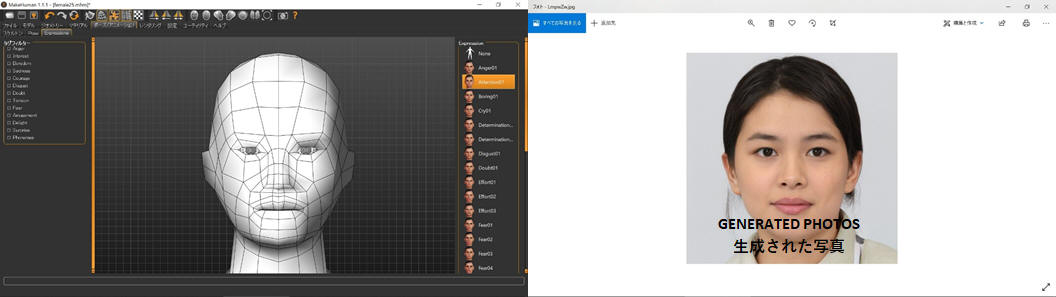
鼻と口の間隔を目安に、真剣な表情(=^x^;=)にしてみました。
作成した人体モデルの「daeファイル[female25LmpwZw.dae]」を、「SketchUp 8」にインポート
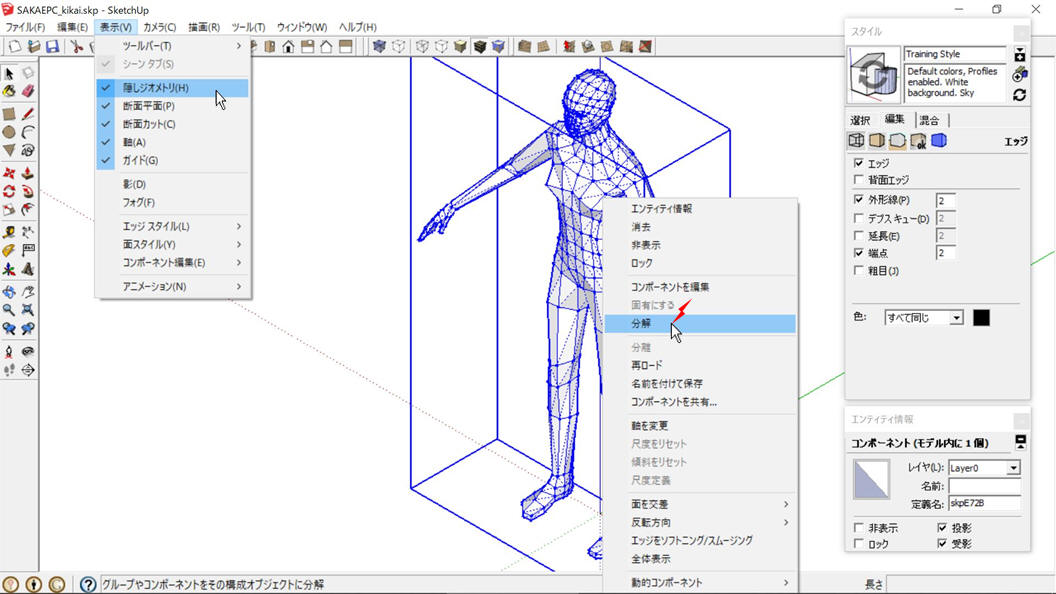
当講座用のテンプレート[SAKAEPC_kikai.skp]で作業しています。
「顔面」を残して全て削除
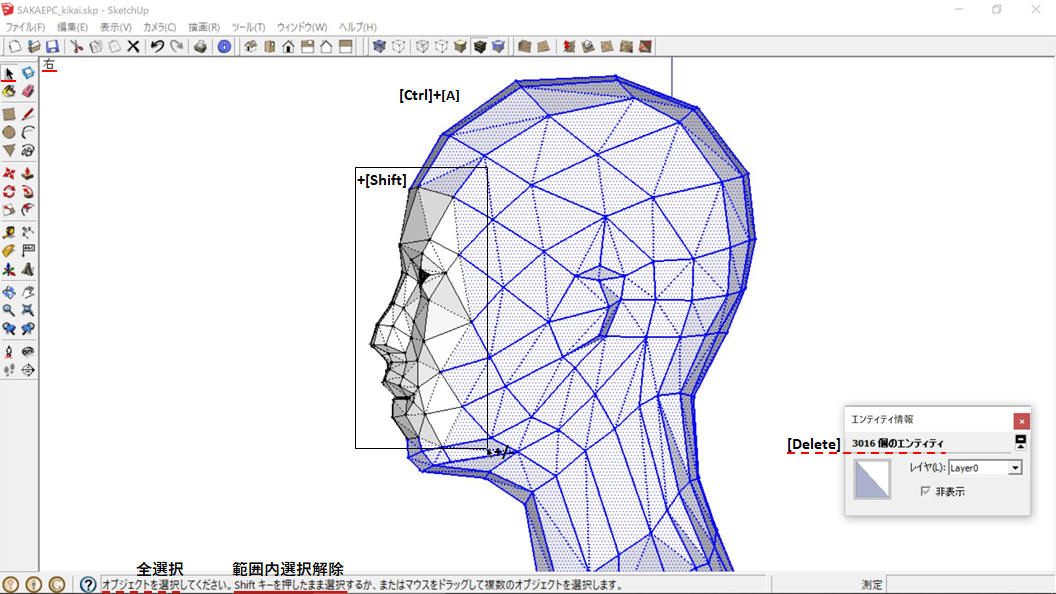
不要部(図では眼球の内側をトリプルクリックで選択)を削除
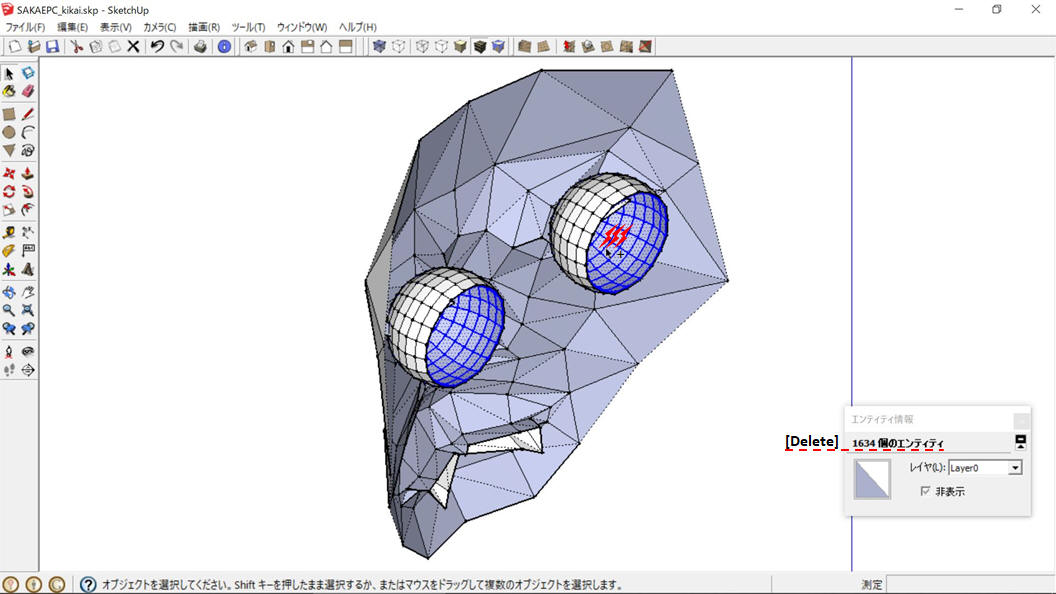
「軸」に合わせて、[移動]しておきます。
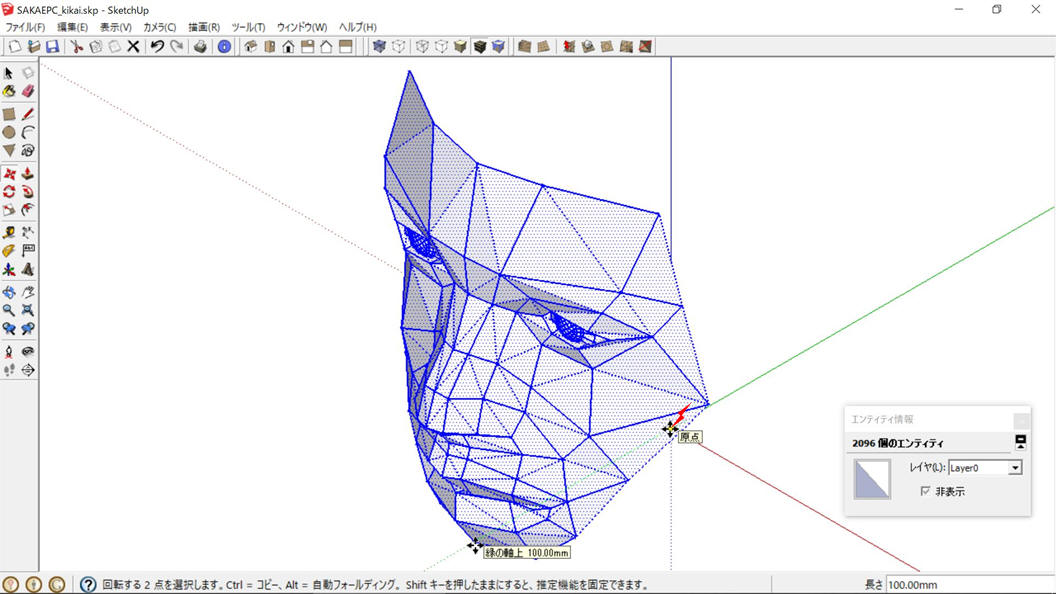
曲面(「顔面」)に画像(顔写真)を張り付ける
画像を張り付けるための「面」を用意します。
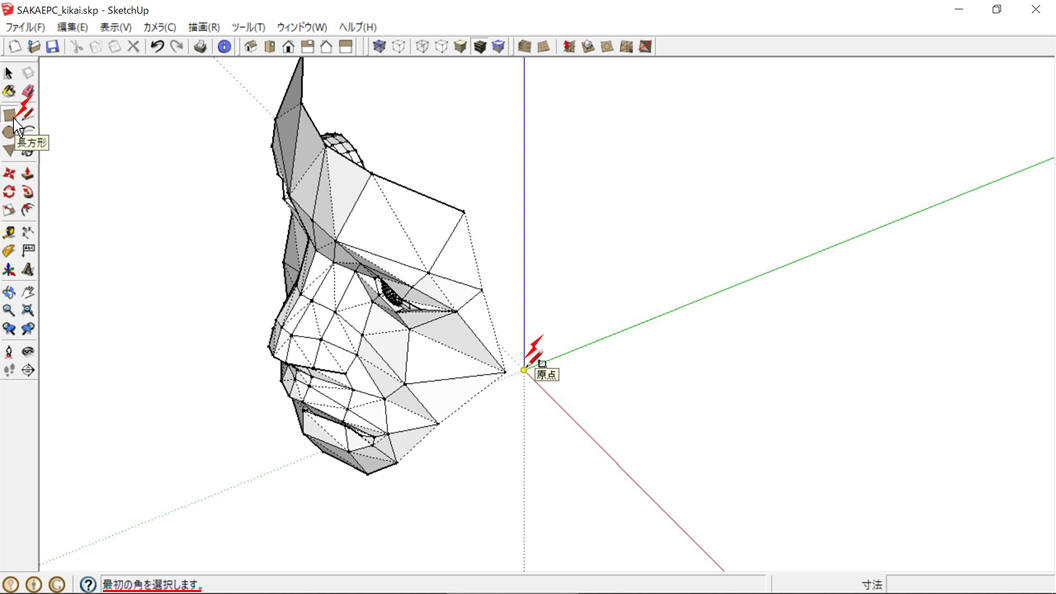
[長方形]、図では「原点」をクリック
入手した「顔写真」に合わせて「正方形」にしています。
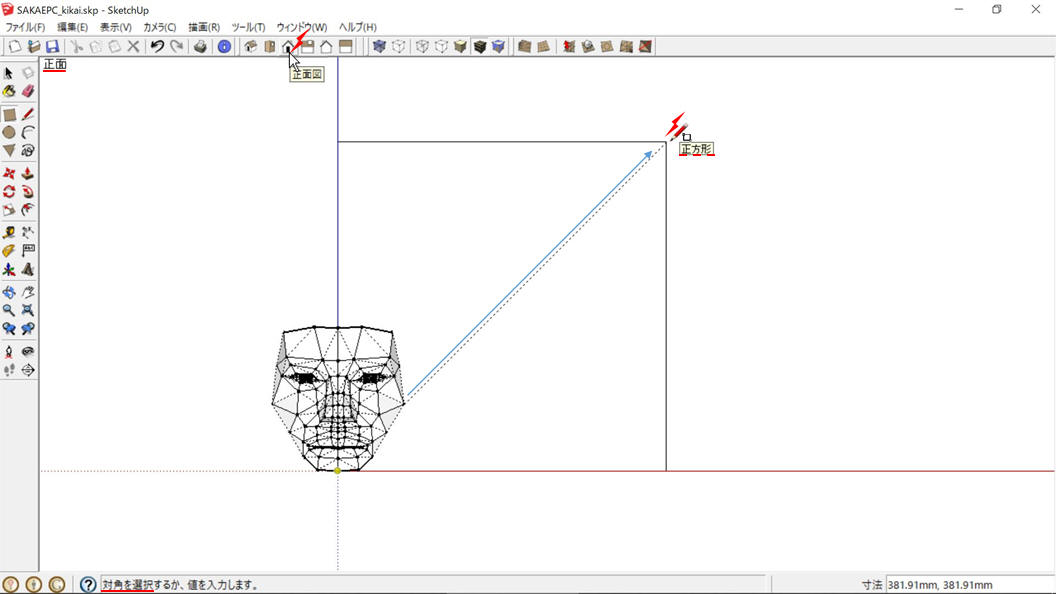
「正面」表示にして操作
「顔面」と中心線を合わせる
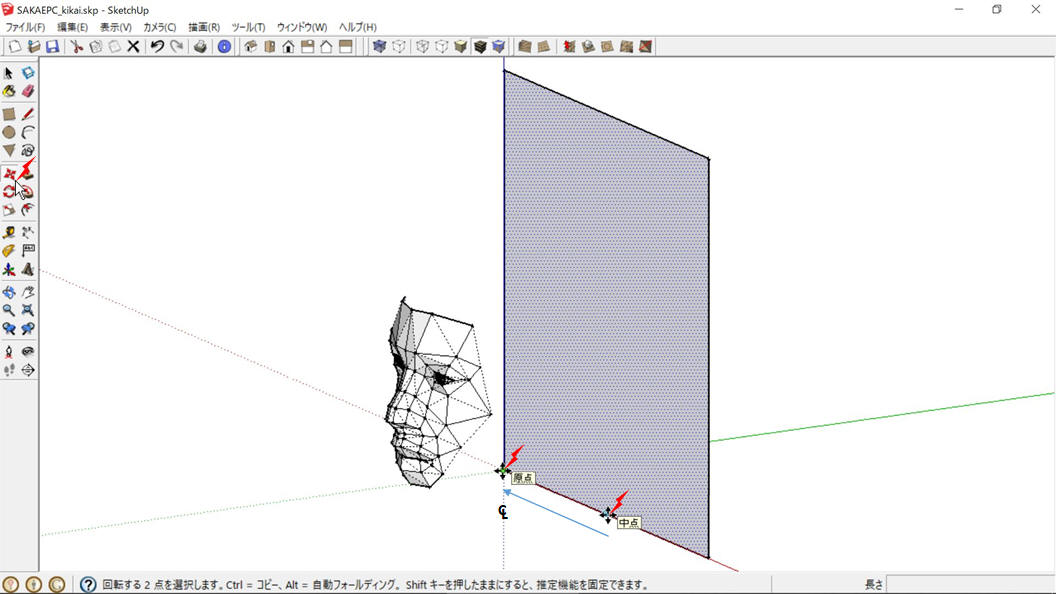
画像を「インポート」
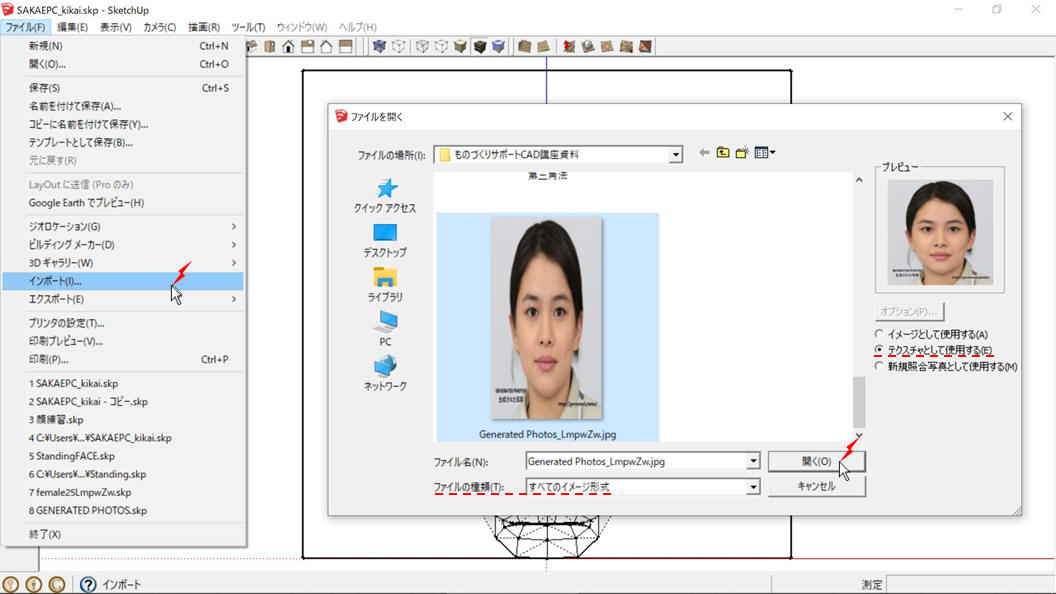
用意した「面」いっぱいに貼り付け
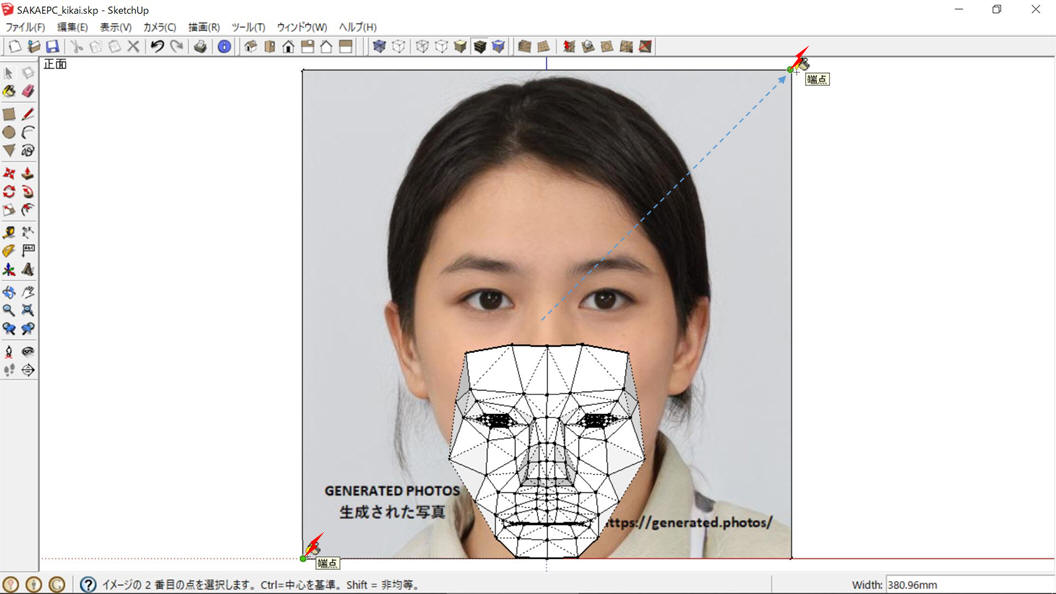
「眼球」を一旦よけましょう。
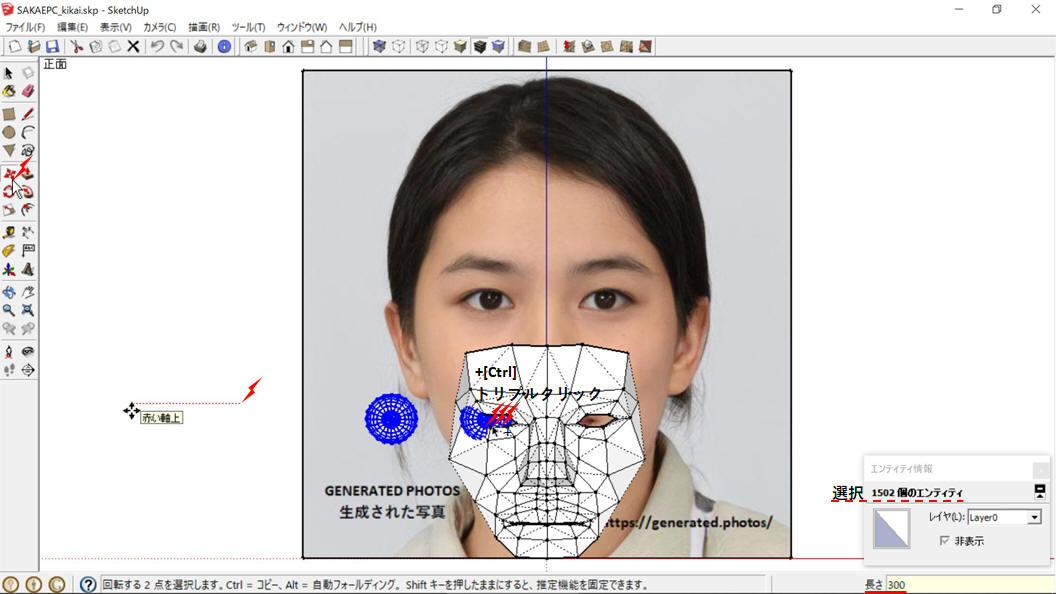
「顔写真」が透けて見えるよう、「顔面」を「半透明」色に[ペイント]します。
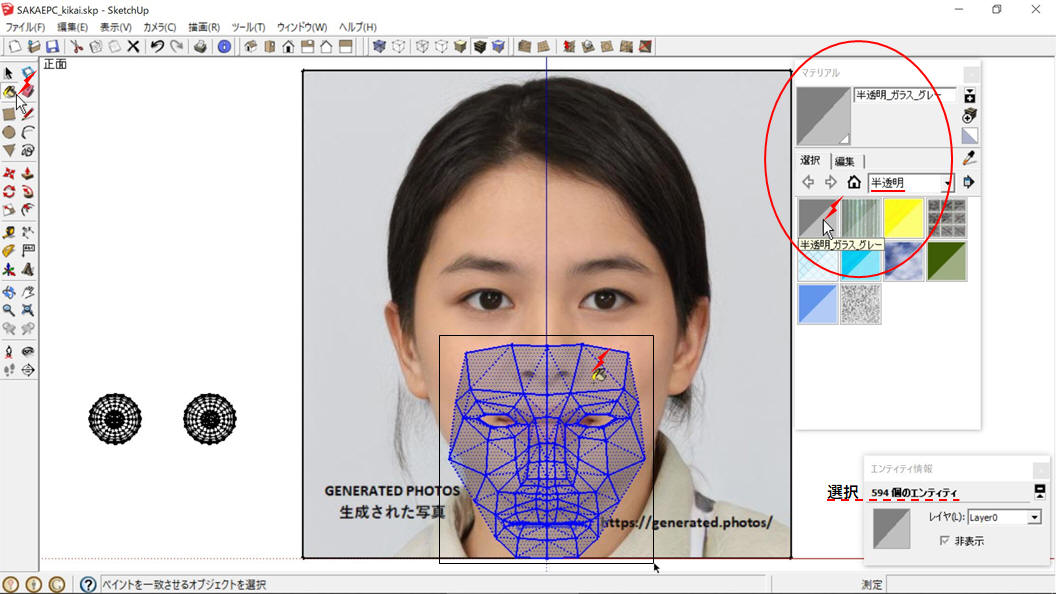
ここでは、「顔写真」を調整して「顔面」に合わせています。
[尺度]、左右は[Ctrl]キーを押しながら「中心を基準」に伸縮
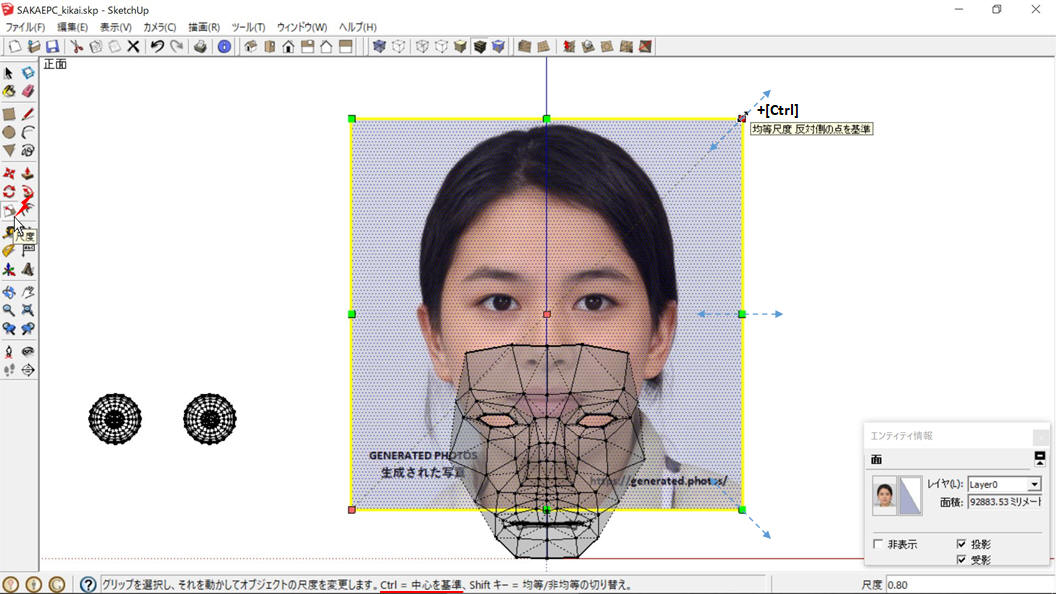
上下は目と口を目安に伸縮
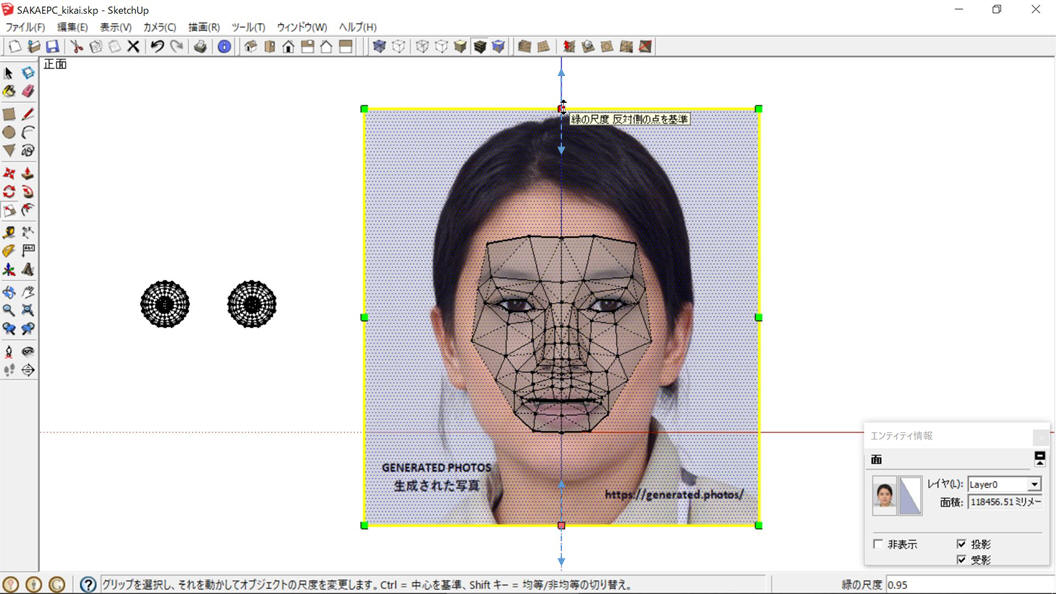
「顔写真」を右クリック→「テクスチャ」→「投影」
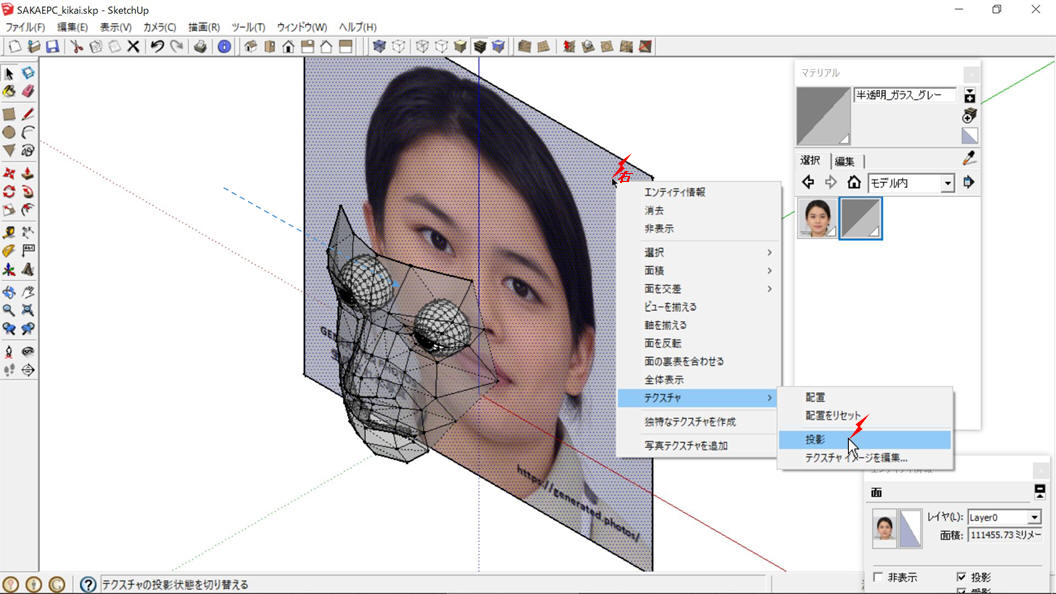
「眼球」を戻しています。
(1)「顔面(「眼球」を含む)]を選択 (2)[ペイント]→「マテリアル[色抽出(スポイト)]」
(3)「顔写真」をクリック (4)「顔面」をクリック
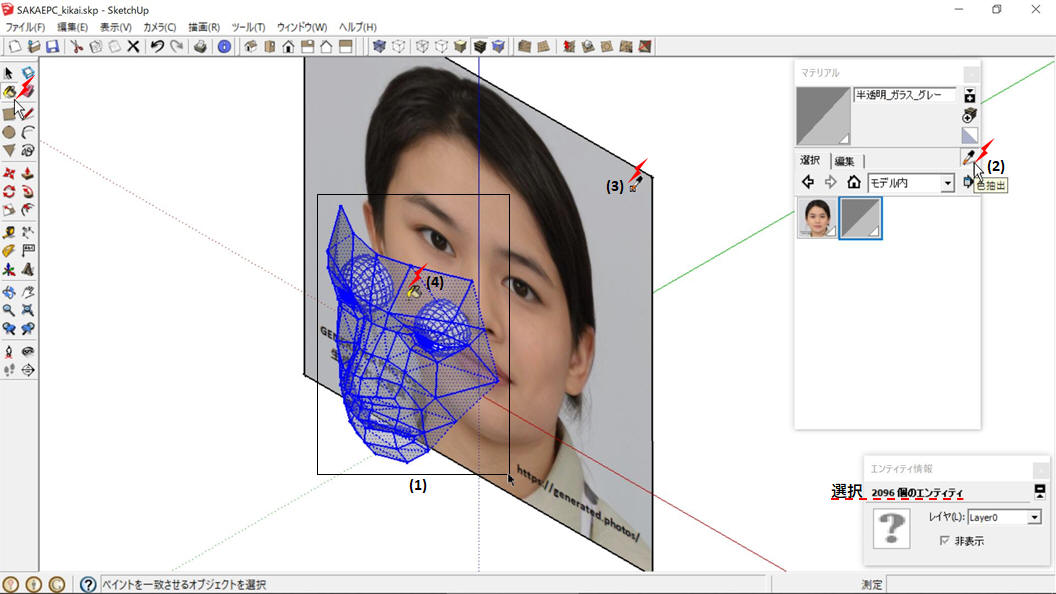
選択状態の「顔面」の上で右クリック→「エッジをソフトニング/スムージング」
「エッジをソフトニング」でスライダーを、目一杯上げています(=^x^;=)。
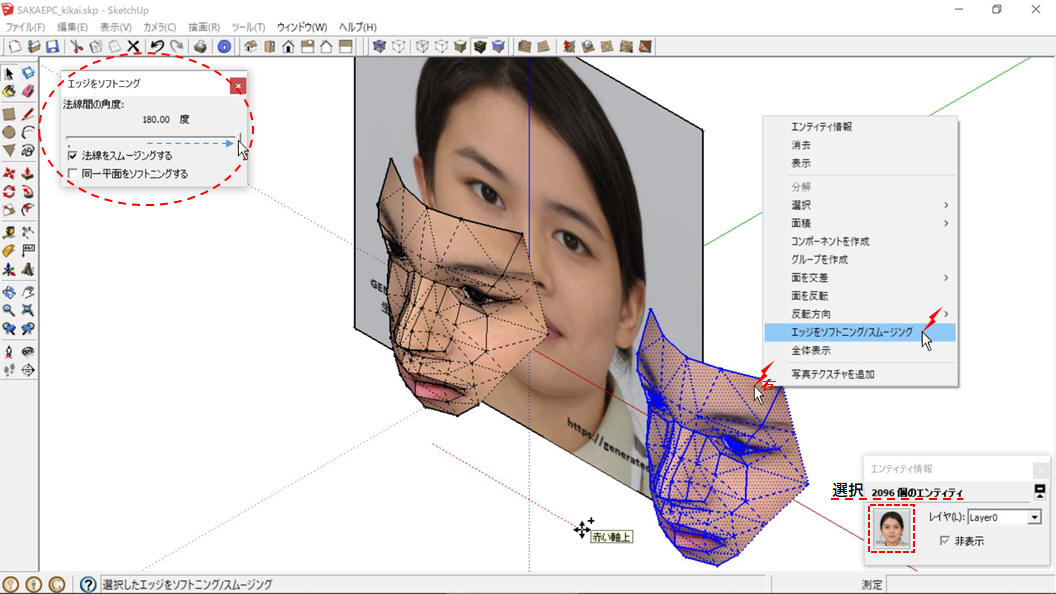
比較のため、移動コピーして操作
「テク太郎と…仲間たち?」に合わせるため、「スタイル」から「エッジ」と「外形線」を表示しています。
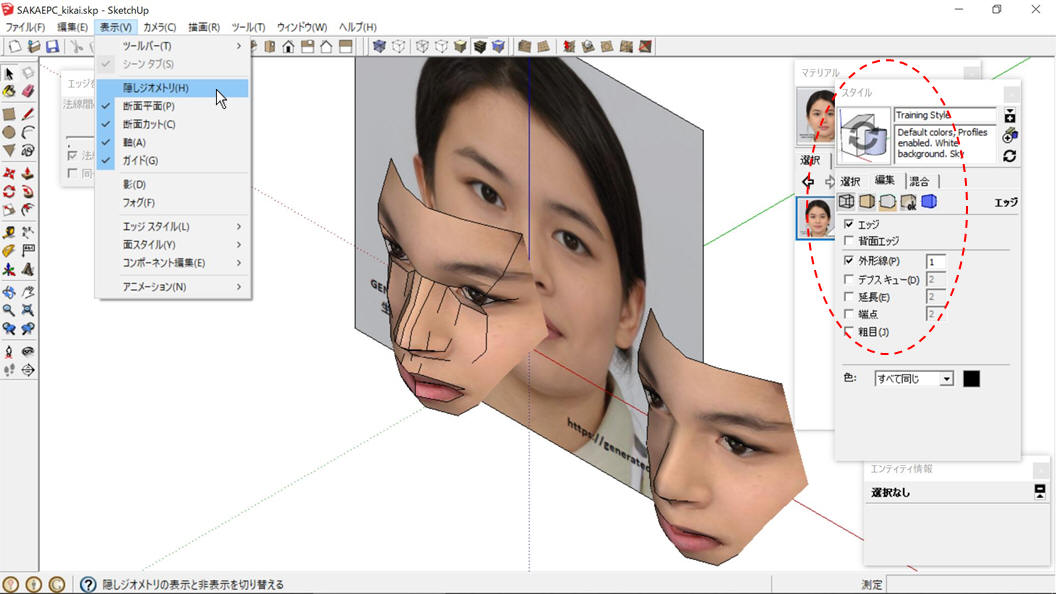
「隠しジオメトリ」非表示
画像(平面)を曲面(角度が違う平面の集まり)に投影しています。投影角を部分的に違えて試してみましょう。
ここでは、左右対称の「顔面(右顔)」を作成します。
「隠しジオメトリ」表示
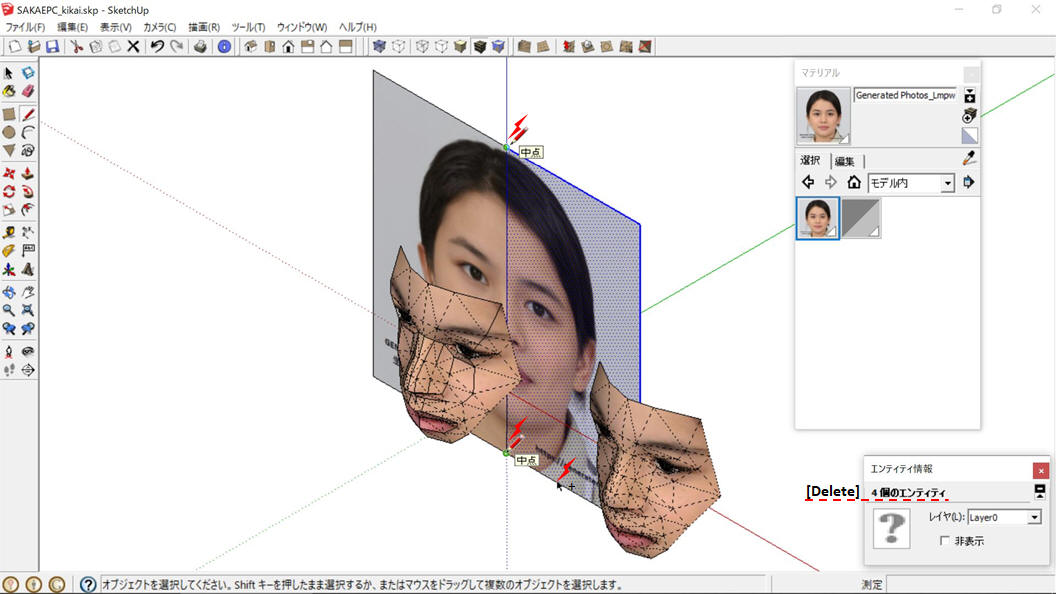
「顔写真」を[線]で分割、片側[消去]
残りの「面」を[移動/コピー]
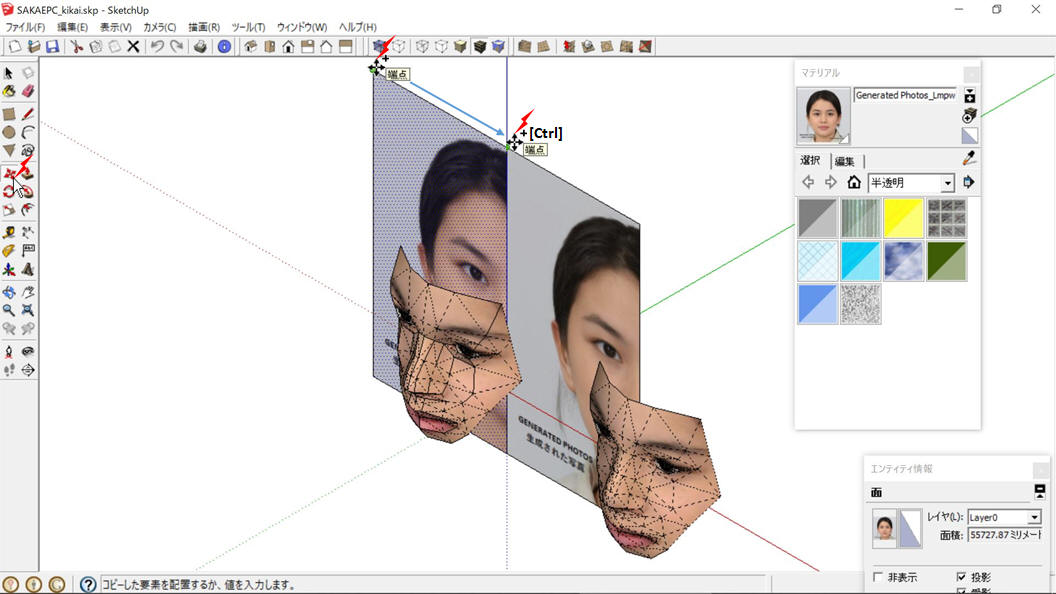
[尺度]で反転
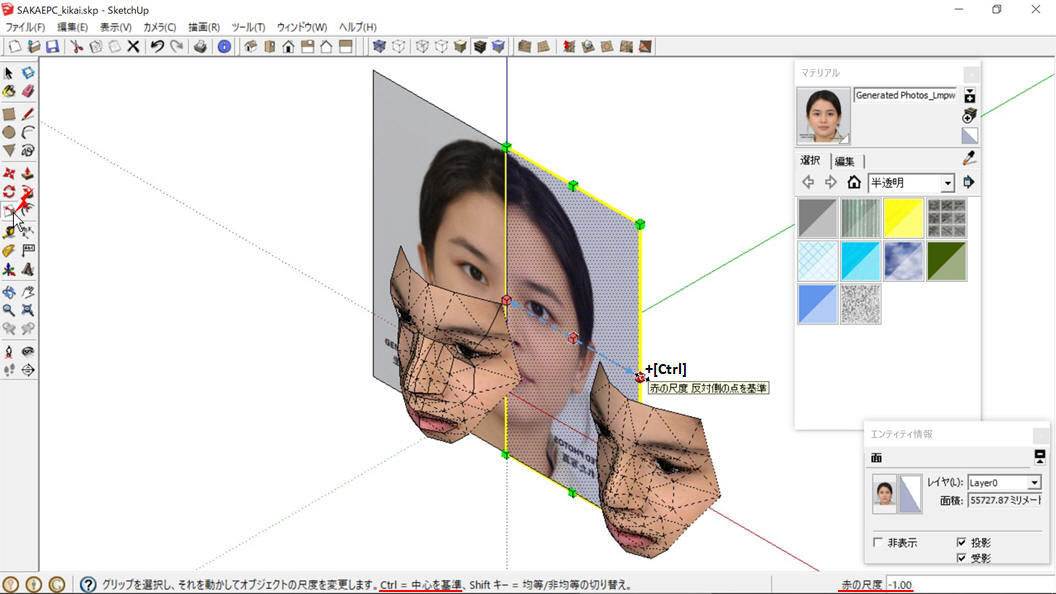
「顔面(「眼球」を含む)]の半分に、「顔写真」の半分を「張り付け(投影)」
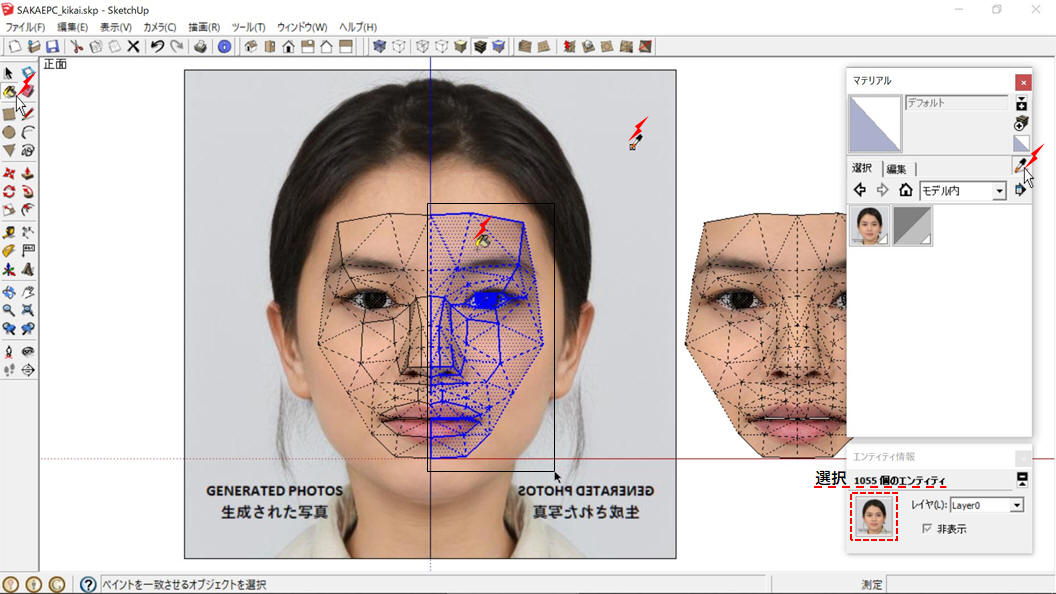
「顔面」の片側が「顔写真」と平行になるよう、額(上辺)を基準に[回転]
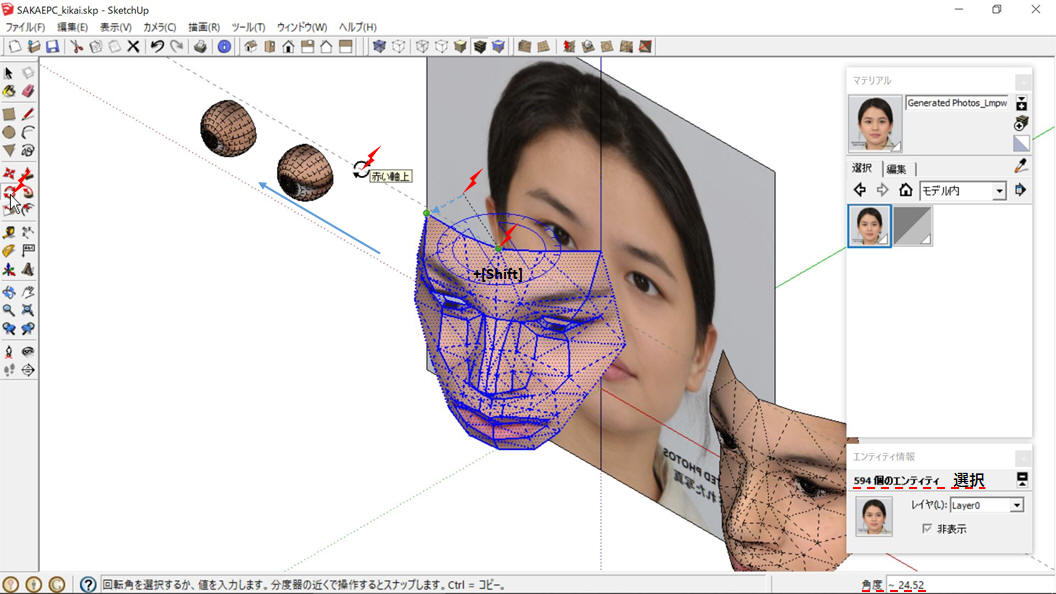
「眼球」を、操作の邪魔にならない位置によけています。
額から目の周りにかけての「面」を選択
図では先に結果を確認するため、一旦「半透明色」にペイントしています。
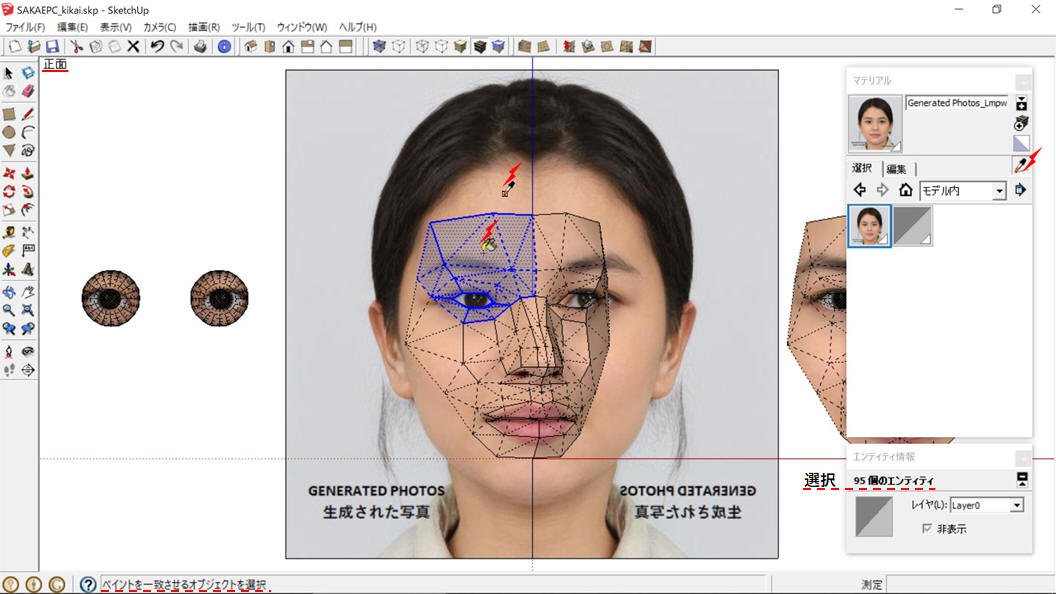
真下の色(マテリアル)を抽出(コピー)して、貼り付け(投影)
片側も同様の作業を行います。
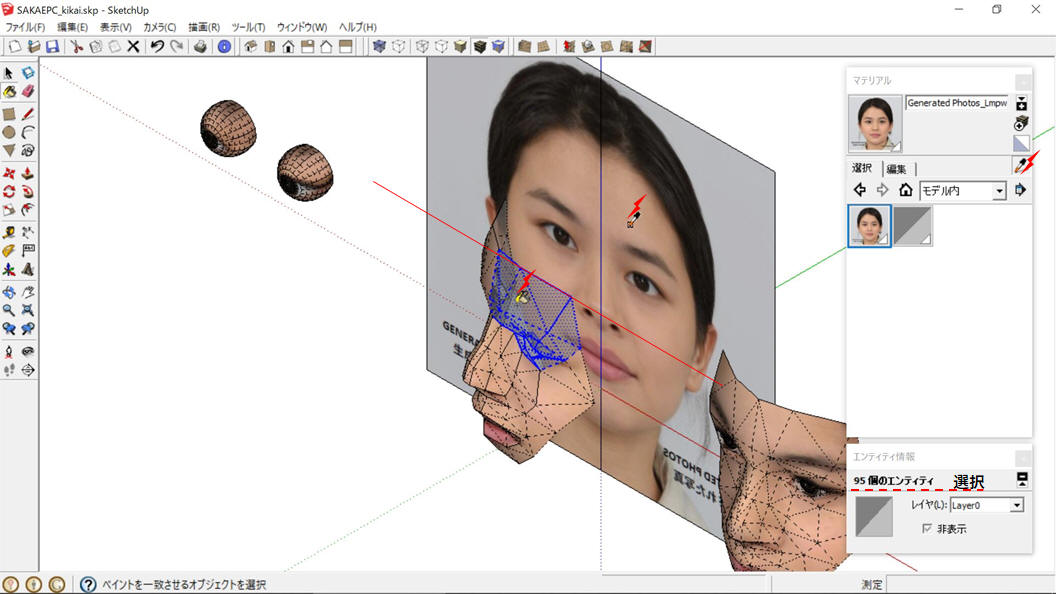
「顔面」の角度を戻しましょう。
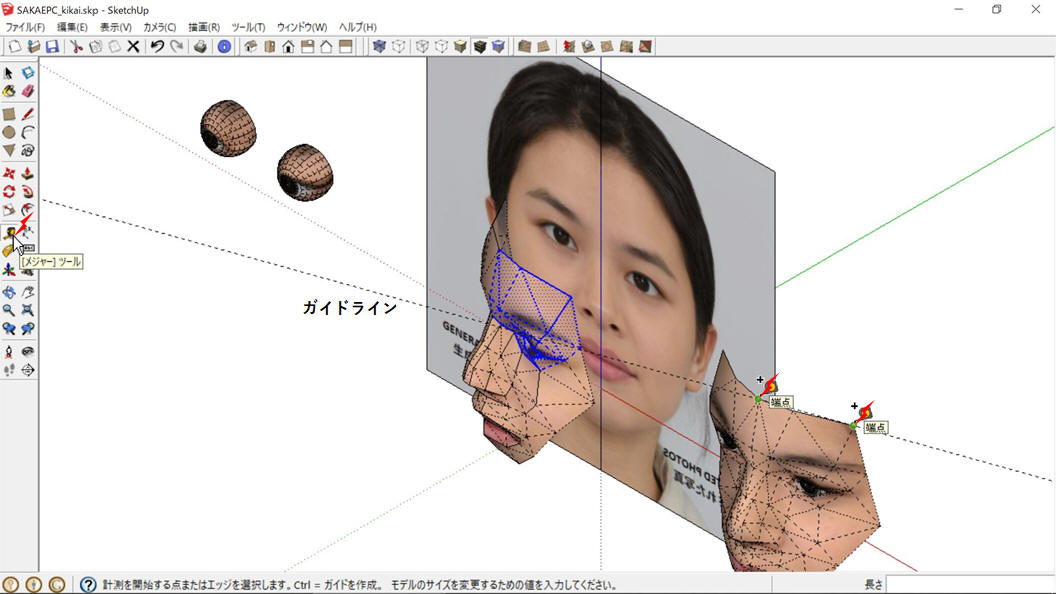
隣の「顔面」の上辺に合わせて、「ガイドライン」を引く
「ガイドライン」の角度に合わせて[回転]
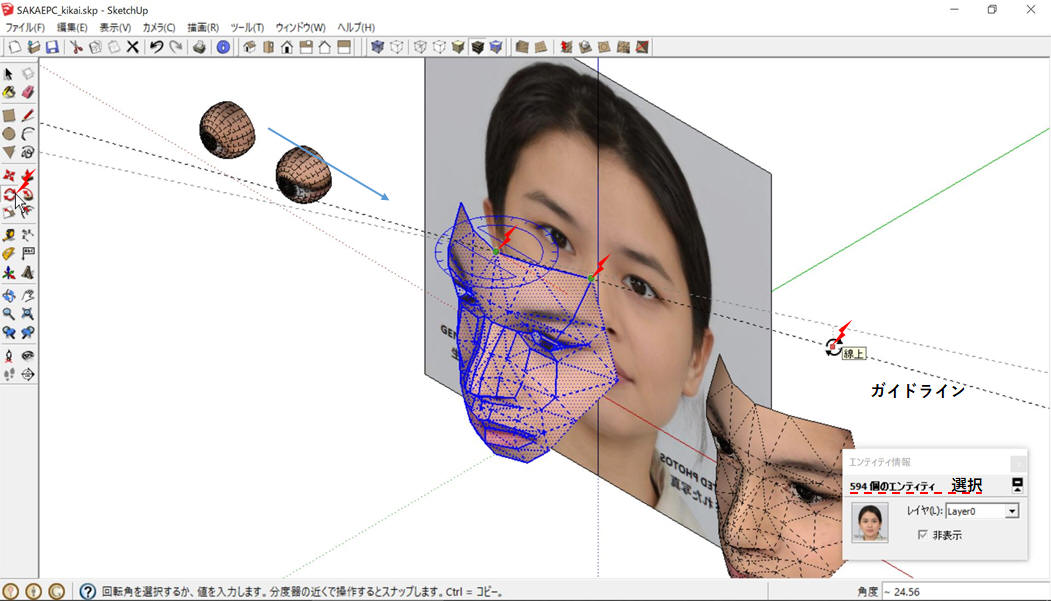
「眼球」を戻し、合わせて「エッジをソフトニング/スムージング」
「視線」が変わり、やや小顔?に(=^x^;=)
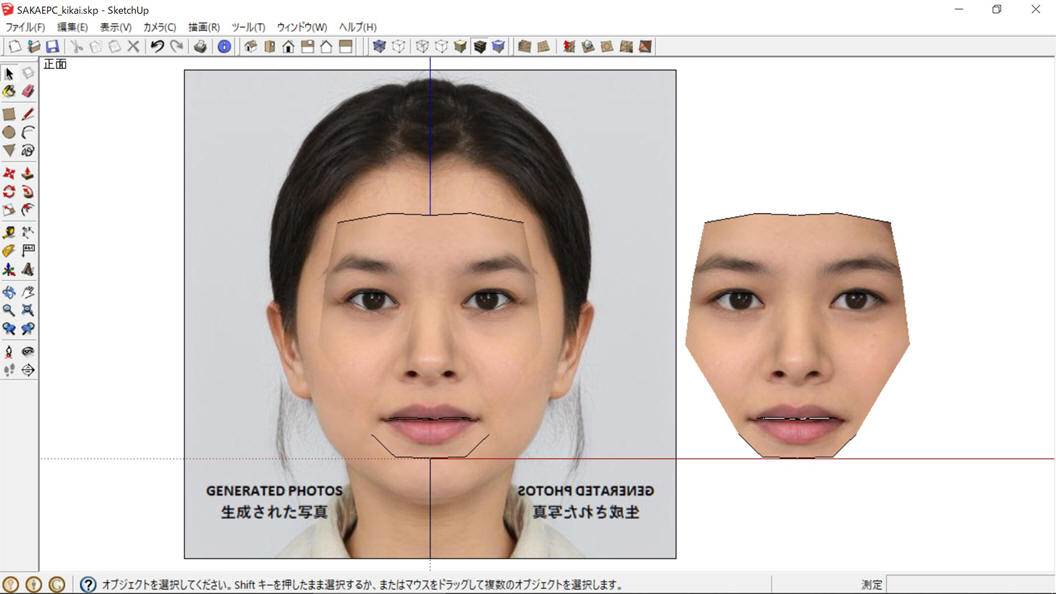
「眼球」に「顔写真」の瞼が写り込んでいます。
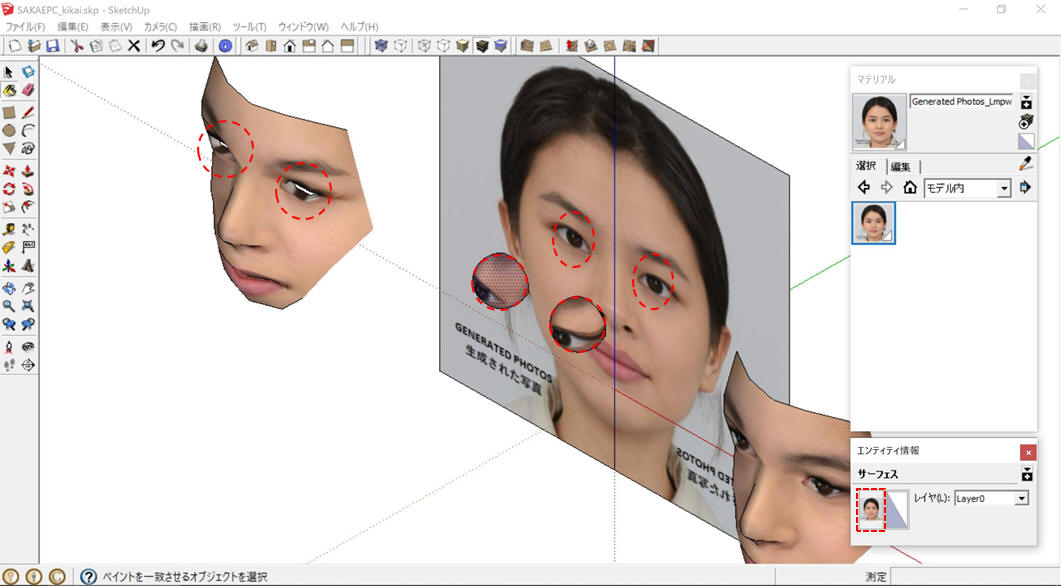
「眼球の画像」を用意して、貼り替えましょう。
[長方形]で「貼り付け面」を作成
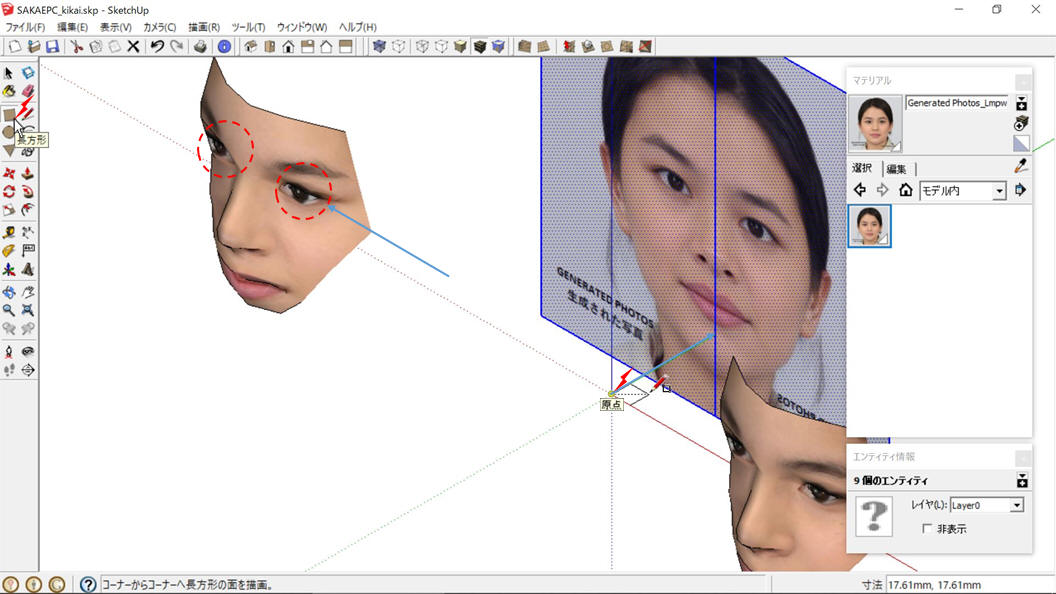
「眼球」と「顔写真」を[移動]でよけておく
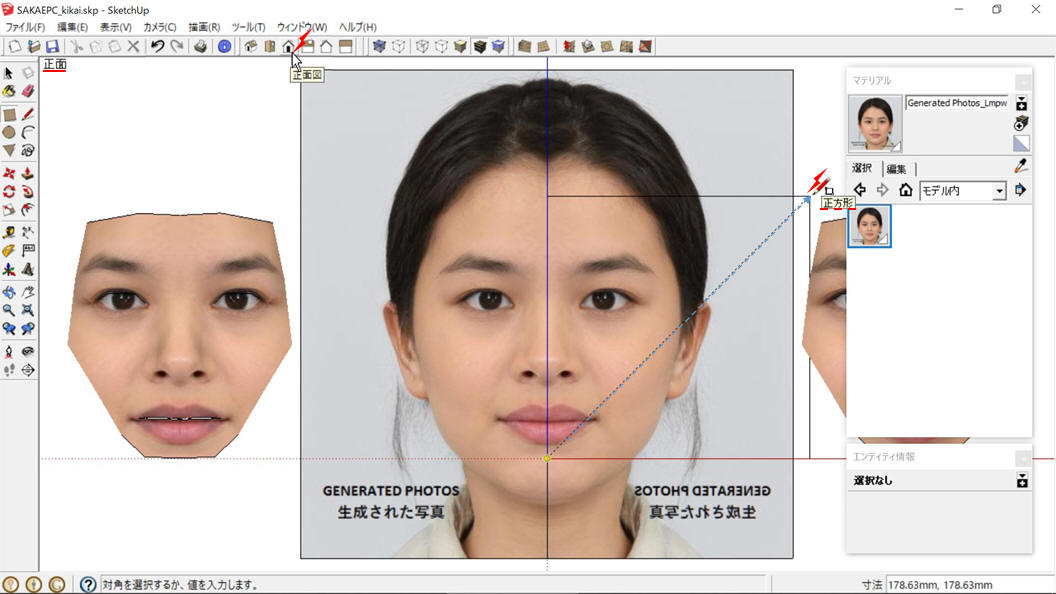
「顔写真」の前に「正方形」を描いています。
画像を貼り付け、「インポート(テクスチャとして使用)」
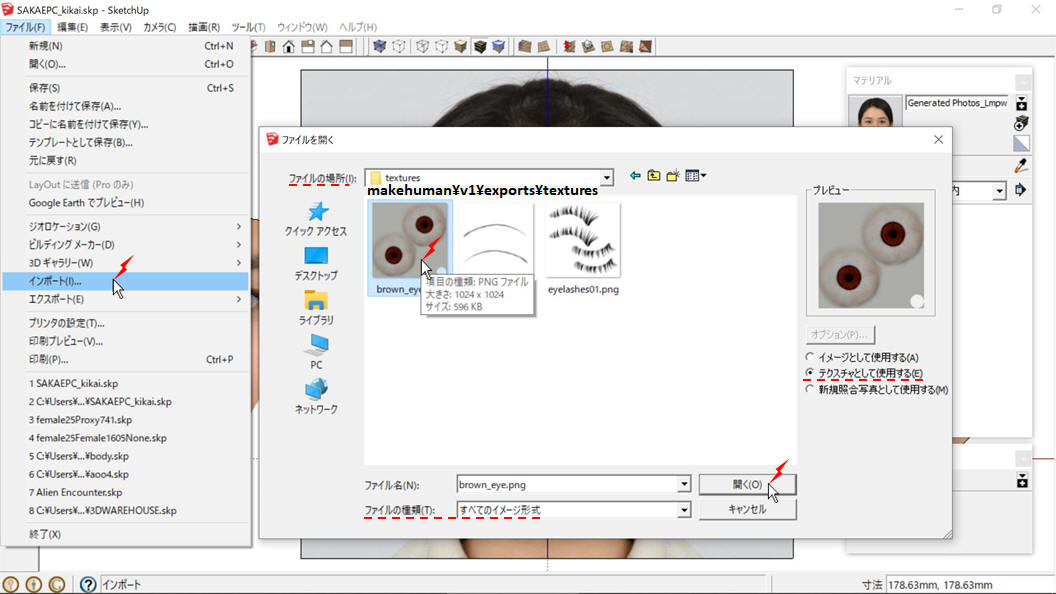
ここでは、「makehuman-1.1.1」が提供するPNGファイルを使っています。
「画(眼球の画像)」を選択、[移動]
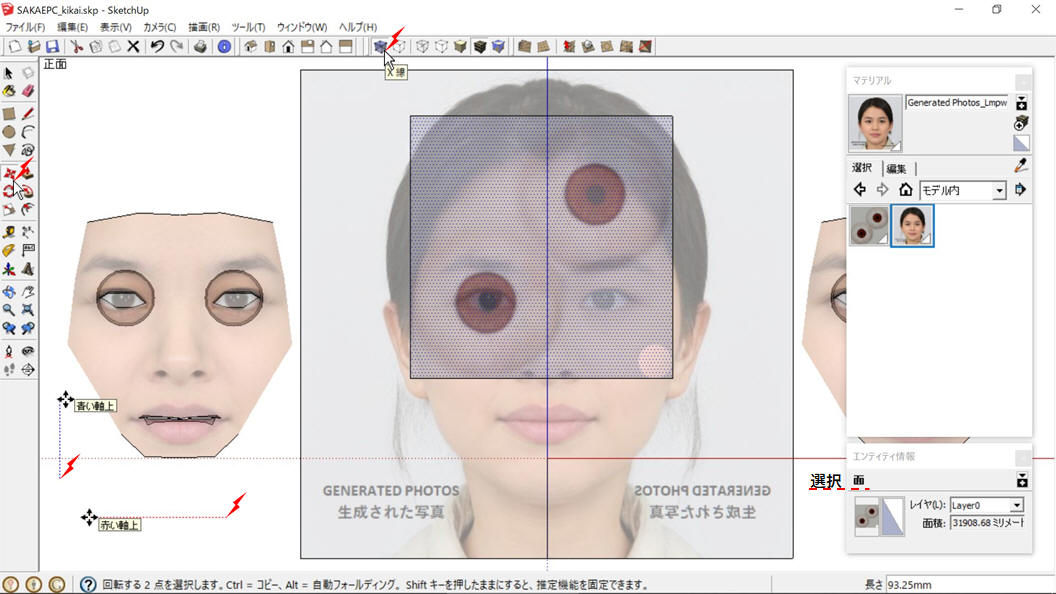
図の様に、画面の何も無いところでクリックして軸方向に動かすと、「面上」に配置されることがありません。
[尺度]でサイズ変更(均等尺度)
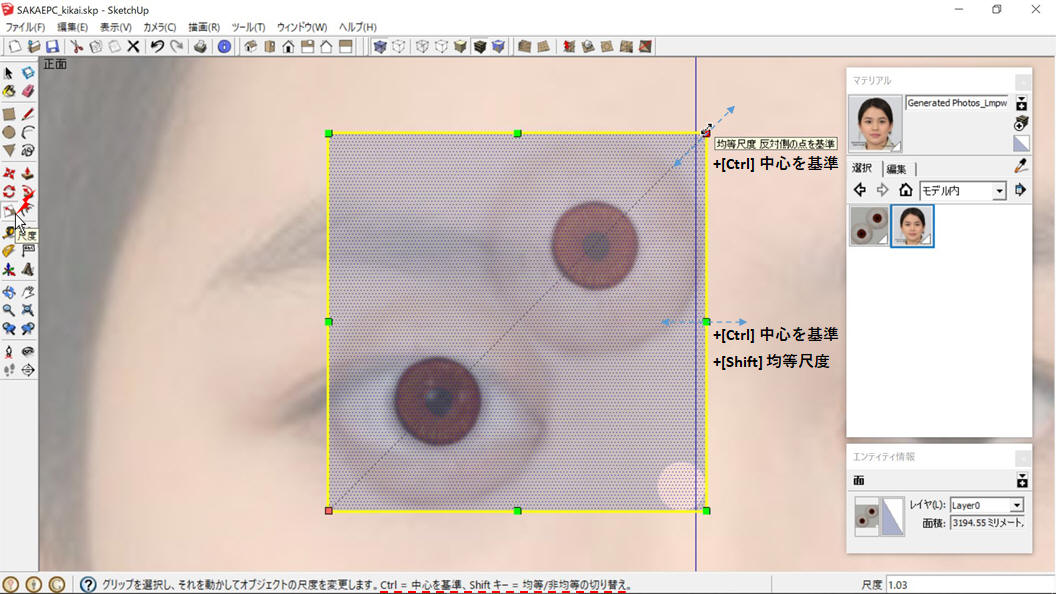
[Ctrl]キーと[Shift]キーを使って、位置合わせも行っています。
曲面に画像を張り付け
「眼球」を戻して、位置を合わせています。
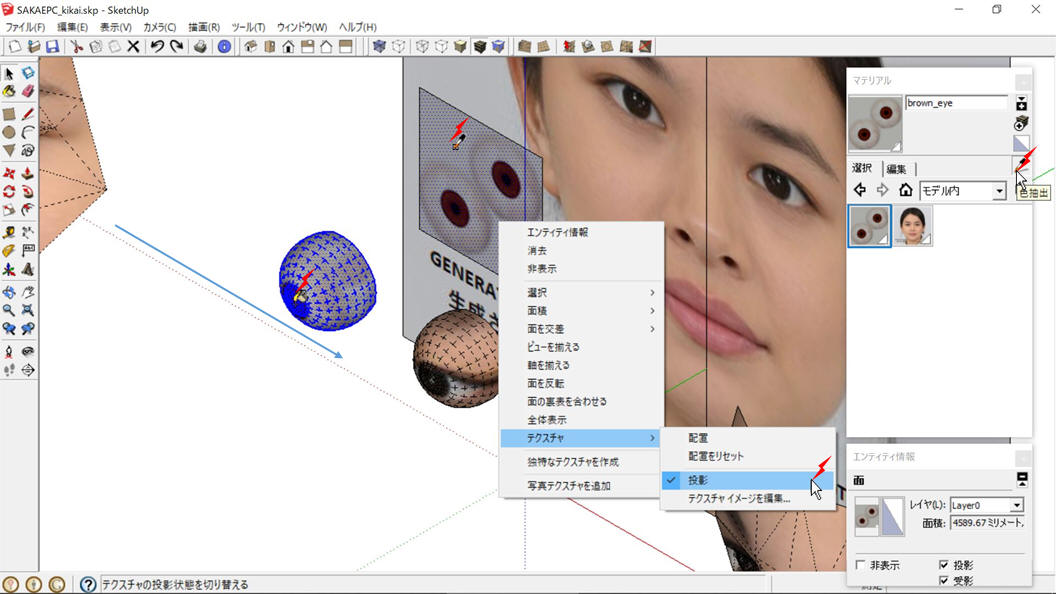
「画(眼球の画像)」を「眼球」の間隔分[移動]して、位置を合わせています。
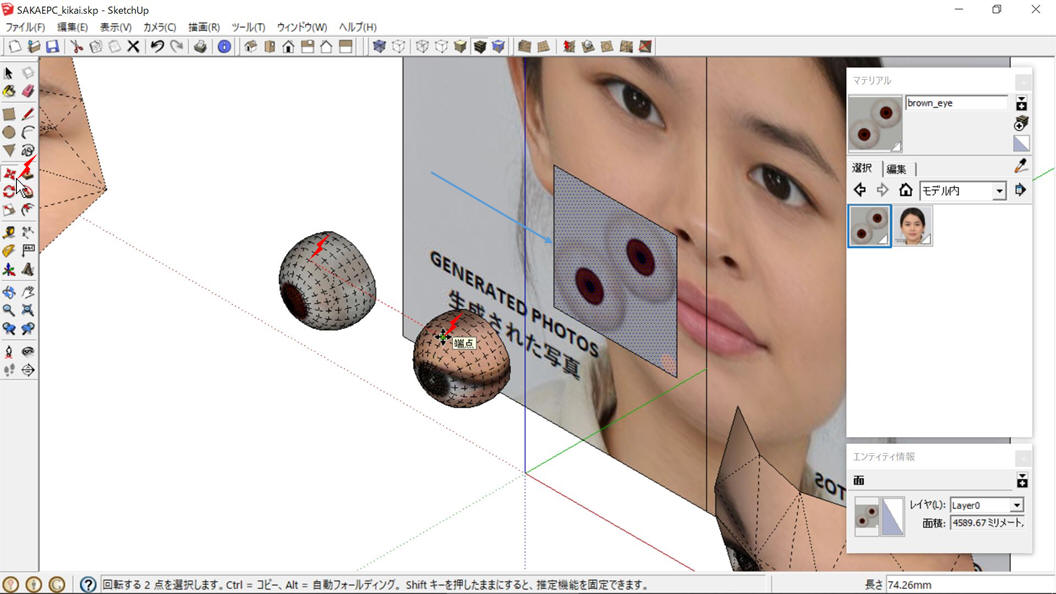
「消しゴム」で「エッジ」を「非表示」に
[Shift]キーを押しながら[消しゴム]でドラッグ(他の方法はコチラ→全てのエッジを一括して非表示にする)
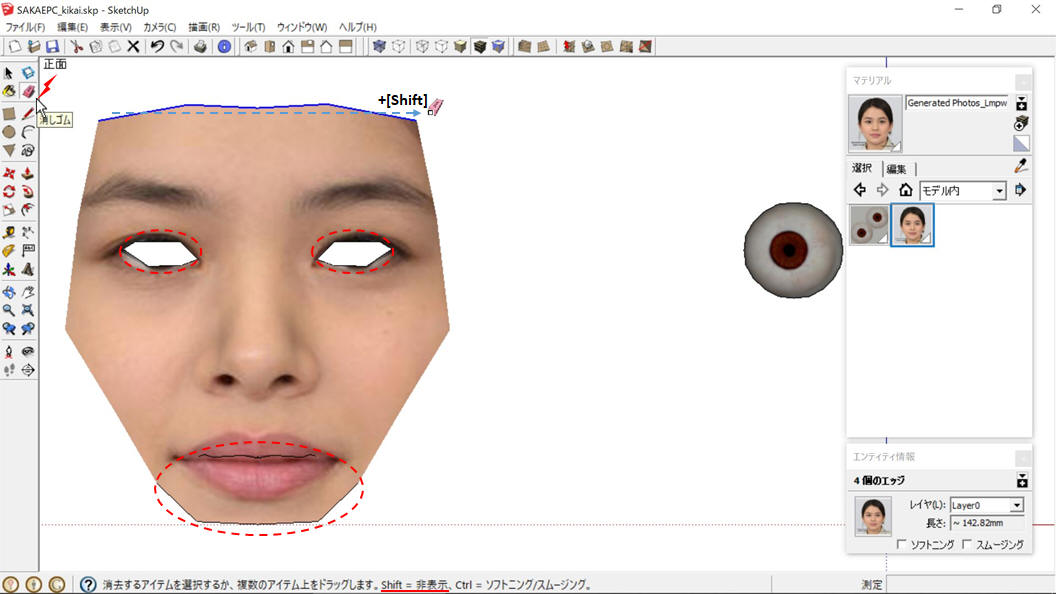
口の中は「面」でふさいで(唇一部修整)、「顔面」の一部として「顔写真」を張り付けています。
ドラッグすると既に非表示になっているエッジも選択されますが、作業効果(後述)に影響はありません。
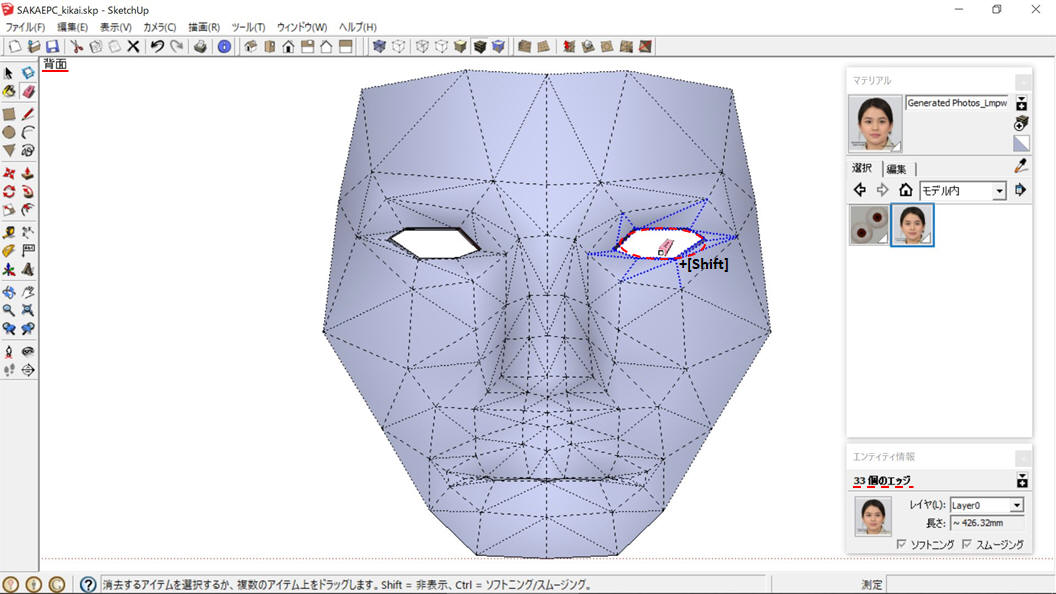
説明のため「隠しジオメトリ」を表示、画面は「背面図」
「破線(隠しジオメトリ)」は二種類あり、粗い方は角度により外形線として現れます。仕様については理解できていません=^x^;=)。
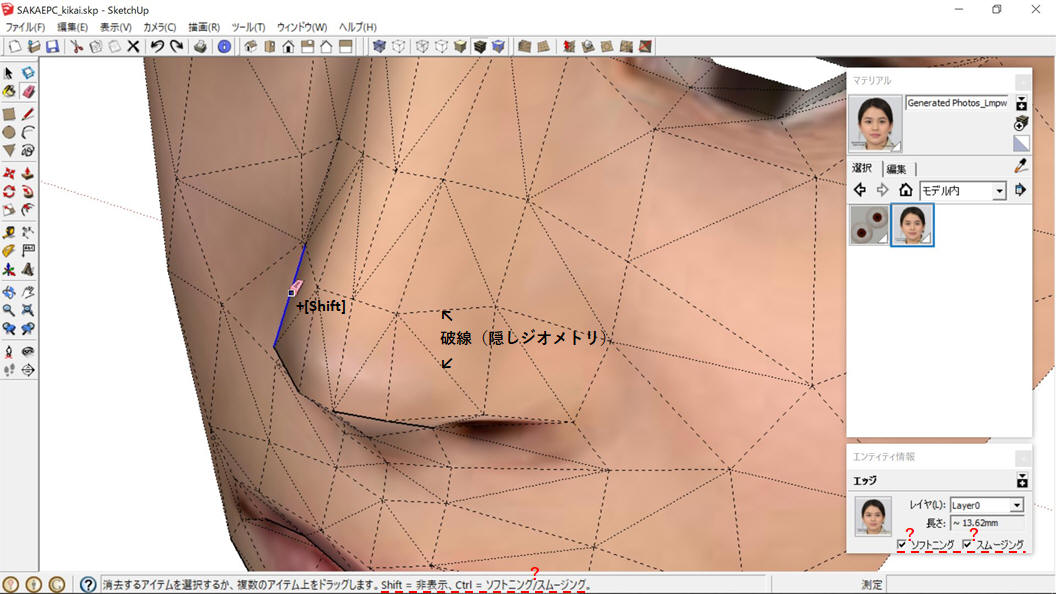
「消しゴム+Shift」で密な破線にすると、実線(外形線)は現れません。
GIFアニメで動かしてみました。 …(=^x^;=)
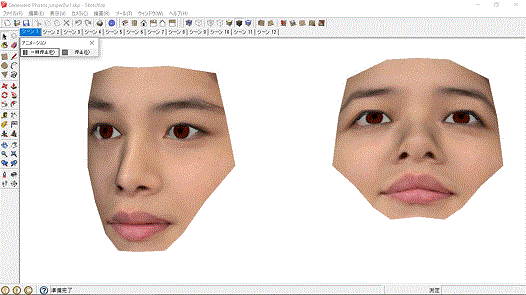
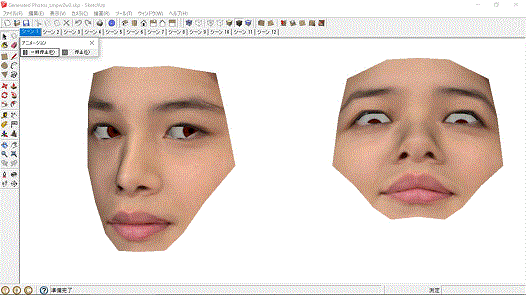
| YouTube動画はコチラ↓ |
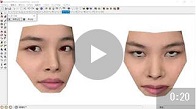 |
| 「SketchUp 8」と「makehuman」を連携 03 |
[戻る↑]
合志市栄のマイファブラボ SAKAEPC ものづくりサポートCAD講座 [目次へ] [←前へ][次へ→]